Вирусы что грузят оперативку
Обновлено: 25.04.2024
Привет, GT! Зоопарк всевозможных вирусов растет с каждым годом, благо фантазии их создателям не занимать. Конечно, с рядом самых распространенных зловредов успешно справляются антивирусы, притом даже бесплатные их версии или же встроенные в саму ОС. С популярными шифровальщиками тоже худо-бедно бороться научились (на сайтах известных антивирусных компаний есть раздел с услугами по расшифровке или генерации кода, если вам известен кошелек или email, на который авторы зловреда просят перевести средства).
Обычные вирусы оставляют следы на зараженной машине — какие-нибудь подозрительные исполняемые файлы, файлы библиотек или просто огрызки зловредного кода, которые в состоянии обнаружить антивирус или же правильный админ. Нахождение и выявление таких следов помогают идентифицировать вирус, а значит – удалить его и минимизировать последствия.
Но противостояние меча и щита — штука вечная, и компьютерные зловреды не ограничиваются только теми, что оставляют какие-то следы на накопителях. Ведь если вирус размещается и действует только внутри оперативной памяти, не соприкасаясь с жестким диском или SSD, значит, следов на них он тоже не оставит.

В 2014 году был ряд новостей о так называемых RAM malware, но тогда это относилось к довольно узкой группе поражаемых устройств — к платежным терминалам.
Данные транзакций считаются защищенными, так как хранятся в зашифрованном виде на серверах платежных систем. Но существует очень короткий период времени, в течение которого информация для авторизации платежа хранится в виде plain text. Причем хранится именно в оперативной памяти платежного терминала.
Само собой, хакерам этот кусок показался слишком лакомым, чтобы просто так пройти мимо него, и на свет появились зловреды, собирающие информацию из RAM POS-терминалов — номера карт, адреса, коды безопасности и имена пользователей.
А затем кто-то решил пойти дальше, вспомнив, что у компьютеров тоже есть оперативная память.
RAM-only

Как проходит заражение машины в таком случае:
- зловред прописывает себя непосредственно в оперативную память, минуя жесткие диски
- из-за этого при проверке безопасности его не получается обнаружить
- для прописывания зловреда в память злоумышленники использовали популярные средства администрирования — PowerShell, Mimikatz, Metasploit
- для передачи данных использовались сайты, созданные на национальных доменах таких стран как Габон, Центральноафриканская Республика и Мали. Их домены характерны тем, что они не сохраняют WHOIS-информацию о том, кому принадлежал конкретный домен, после истечения срока его продления. То есть еще минус одна возможность как-то отследить злоумышленника.
Найти такие вирусы трудно, потому что в привычном виде они на самом деле не оставляют следов. Нет каких-то установленных приложений. Нет отдельных файлов, раскиданных в разных папках, включая системные или скрытые.
Но где-то же они оставляют следы?
Само собой, если вирус не оставляет следов на накопителях, на них нет и особого смысла искать. И что тогда? Правильно — реестр, дампы памяти и сетевая активность. Надо же ему как-то прописать себя в память (причем так, чтобы сохранять работоспособность и после перезагрузки машины), а затем как-то передавать данные на сервер злоумышленника.
Специалисты “Лаборатории Касперского” тщательно проанализировали дампы памяти и записи реестра с машин, подвергшихся заражению, и с помощью Mimikatz и Meterpreter смогли реконструировать атаку.

Фрагмент кода, загруженного с помощью Meterpreter с сайта adobeupdates.sytes[.]net

Скрипт, сгенерированный фреймворком Metasploit.
Выделяет необходимое количество памяти, использует WinAPI и загружает утилиту Meterpreter прямо в оперативную память.
Стоит ли опасаться подобного
С одной стороны – безусловно да. Вирус, каким бы он ни был, направлен не на то, чтобы сделать вашу работу за компьютером более комфортной.
С другой стороны, не так сильно (пока не так сильно), как обычных вирусов и тех же шифровальщиков. Хотя бы потому, что на данный момент главная цель подобных атак — финансовые учреждения, а не обычные пользователи.
Но кто знает, как часто таких зловредов будут создавать и использовать уже в ближайшее время.
Напоминаем, что весна — отличный повод обновляться не только листочкам на деревьях, но и системным блокам у вас под столом. Специально для этого у Kingston действуют акции в магазинах-партнерах. Например, в сети DNS до 15 апреля можно со скидкой купить оперативную память Kingston SO-DIMM, подробности — здесь. В Юлмарте до 18 апреля проходит акция и действуют специальные цены на модули памяти Kingston и HyperX для компьютеров и ноутбуков по промокоду KINGMEM. А в магазинах Ситилинк до 7 апреля скидки распространяются сразу на несколько видов оперативки, и там также важно не забывать вводить промокод — DDR3HX. Так что есть смысл поспешить за новой памятью и выгодно обновиться.
Для получения дополнительной информации о продукции Kingston и HyperX обращайтесь на официальный сайт компании.

Вас беспокоит, что на вашем компьютере может быть вирус? Если ваш компьютер заражен, то важно знать, как избавиться от компьютерного вируса.
Из этой статьи вы узнаете все, что нужно знать о том, как работают компьютерные вирусы и о том, как удалять компьютерные вирусы.
Краткий план статьи:
- Как избавиться от компьютерного вируса.
- Что такое компьютерный вирус.
- Как определить компьютерный вирус на вашем компьютере.
- Может ли ваш компьютер заразиться вирусом через электронную почту.
- Как защитить компьютер от вирусов.
Как избавиться от компьютерного вируса
В этом разделе мы обсудим, как удалить компьютерный вирус с компьютера Windows и с компьютера Mac.
Удаление компьютерного вируса с компьютера с ОС Windows
Компьютерные вирусы почти никогда не видимы. Без антивирусной защиты вы можете и не знать о существовании вируса на вашем компьютере. Вот почему важно установить антивирусную защиту на всех ваших устройствах.
Если на вашем компьютере операционной системой Windows есть вирус, вам нужно выполнить следующие десять простых шагов, чтобы избавиться от него:

Шаг 1: Загрузить и установить антивирусный сканер
Загрузите антивирусный сканер или решение класса Internet Security. Мы рекомендуем использовать Kaspersky Internet Security. Процесс его установки показан в следующем видео:
Шаг 2: Отключиться от интернета
При удалении вируса с компьютера желательно отключаться от интернета, чтобы исключить дальнейшее распространение угрозы: некоторые компьютерные вирусы распространяются через интернет.
Шаг 3: Перезагрузите компьютер в безопасном режиме
Для защиты компьютера при удалении вируса, перезагрузите компьютер в Безопасном режиме. Если вы не знаете, как это сделать, то ниже дается инструкция.
Шаг 4: Удалите все временные файлы
Следуйте следующим шагам:
Некоторые вирусы начинают действовать при перезагрузке компьютера. Удаление временных файлов может удалить вирус. Однако, полагаться только на это не надежно. Чтобы убедиться, что ваш компьютер свободен от вирусов, рекомендуем выполнить следующие шаги.
Шаг 5: Запустите сканирование на вирусы
Теперь пора открыть ваш антивирус или решение класса Internet Security и запустить сканирование на вирусы. Если вы используете Kaspersky Internet Security, выберите и нажмите на кнопку ‘Запустить проверку’ (Scan).

Шаг 6: Удалите вирус или поместите его в карантин
Шаг 7: Перезагрузите компьютер
Шаг 8: Поменяйте все пароли
Чтобы защитить компьютер от дальнейших атак, поменяйте все пароли на тот случай, если они скомпрометированы. Это обязательно, только если у вас есть причина считать, что ваши пароли украдены вредоносной программой, но перестраховаться не мешает в любом случае.
Функционал вируса вы всегда можете проверить на веб-сайте производителя вашего антивируса или связавшись с их группой технической поддержки.
Шаг 9: Обновите ваше ПО, браузер и операционную систему
Обновление ПО, браузера и операционной системы снизит риск эксплуатации киберпреступниками брешей в старом коде для установки вредоносных программ на вашем компьютере.
Удаление компьютерного вируса с компьютера Mac
Если у вас компьютер Mac, вам может казаться, что ваш компьютер не может заразиться вирусом. К сожалению, это заблуждение. Для Mac, по сравнению с Windows, создается меньше вирусов, но они существуют.
Некоторые Mac-вирусы маскируются под антивирусные продукты. Если вы случайно скачали один из таких вирусов, то ваш компьютер может быть заражен. Вот три примера вирусов такого типа: ‘MacDefender’, ‘MacProtector’ и ‘MacSecurity’.

Если вам кажется, что на вашем компьютере Mac завелся вирус, нужно выполнить следующие шесть шагов, чтобы удалить его:
Чтобы проверить, что вы ничего не пропустили, и убедиться в защите вашего Mac, рассмотрите вариант установить и запустить антивирусное решение, если его у вас уже нет. Мы рекомендуем использовать комплексное решение класса Internet Security, такое как Kaspersky Total Security.
Что такое компьютерный вирус?
Компьютерный вирус – это вид вредоносного ПО, отличительной чертой которого является его самовоспроизведение – он копирует себя на любой носитель, который подключается к компьютеру.
Компьютерные вирусы так называются из-за того, что, по аналогии с настоящими вирусами, они способны самовоспроизводиться. После того, как вирус заражает ваш компьютер, он распространяет себя таким образом. При заражении вирусом компьютер может начать работать медленнее, возможны перебои в его работе.
Существует три основных пути, которыми ваш компьютер может заразиться компьютерным вирусом.
Во-первых, компьютер может заразиться через съемные носители, такие как USB-флешки. Если вы вставите в компьютер флешки или диск, полученный от неизвестных источников, то он может содержать вирус.

Иногда хакеры оставляют зараженные флешки или диски на рабочих столах людей или в публичных местах, например, в кафе, с расчетом распространить таким образом компьютерный вирус. Люди, которые совместно используют USB-носители, также могут переносить таким методом файлы с зараженного компьютера на незараженный.
Другой способ заражения компьютера вирусом – это скачать вирус из интернета.
Если вы загружаете ПО или приложения на ваш компьютер, обязательно берите их из доверенных источников, таких как Google Play или App Store у Apple. Не загружайте ничего из всплывающих окон или с веб-сайтов, о которых ничего не знаете.
Признаки того, что на вашем компьютере есть вирус
Есть несколько признаков того, что на вашем компьютере завелся вирус.
Во-первых, вас должно насторожить, если ваш компьютер стал тормозить. Если задачи выполняются дольше, чем обычно, то возможно, ваш компьютер заражен.
Во-вторых, будьте внимательны при появлении на компьютере подозрительных приложений или программ, о которых вы ничего не знаете. Если вы заметили, чтобы на компьютере появилось приложение или программа, которую вы не скачивали, будьте осторожны.
Желательно удалить все программы на компьютере, которые вам неизвестны, а затем запустить сканирование в антивирусе или защитном устройстве класса Internet Security, чтобы проверить компьютер на наличие угроз. Если при закрытии браузера возникают всплывающие окна – это верный признак того, что компьютер заражен вирусом. Если вы заметите такое, сразу же примите меры, чтобы удалить вирус. Для этого следуйте инструкциям, данным выше.

Еще один признак возможного заражения компьютера вирусом – это странности в работе приложений или программ. Если программы стали завершаться аварийно по непонятной причине, то, возможно, на вашем компьютере завелся вирус.
И наконец, зараженный компьютер может начать перегреваться. Если вы заметите такое, проверьте компьютер на вирусы, запустив антивирус или защитное решение класса Internet Security.
Как компьютер может заразиться вирусом через электронную почту?
Как защитить компьютер от вирусов
Вот основные способы, которые позволят вам защитить компьютер от вирусов:
Как работают компьютерные вирусы?
На вашем компьютере обнаружился вирус? Узнайте, как избавиться от компьютерного вируса, как проверить, не заражен ли ваш компьютер вирусами, и можно ли получить компьютерный вирус через почту.
Избранные статьи

Риски безопасности и конфиденциальности в виртуальной и дополненной реальности

TrickBot – многоцелевой ботнет

Основные атаки программ-вымогателей

Что такое глубокий и теневой интернет?

Как защитить детей в интернете во время коронавируса
Продукты для дома
Наши передовые решения помогают защитить то, что для вас ценно. Узнайте больше о нашей удостоенной наград защите.
Бесплатные утилиты
Наши бесплатные утилиты помогают обеспечить защиту ваших устройств на базе Windows, Mac и Android.
Связаться с нами
Наша главная цель - обеспечить вашу безопасность. Мы всегда готовы ответить на ваши вопросы и оказать техническую поддержку.
О компании
Узнайте больше о том, кто мы, как мы работаем и почему наша главная цель - сделать цифровой мир безопасным для всех.
Пробные версии
Попробуйте наши решения. Всего за несколько кликов вы можете скачать бесплатные пробные версии нашего продукта и проверить их в действии.
Сувенирный портал Lab Shop

Для иллюстрации этой тревожной тенденции рассмотрим пятерку опасных аппаратных уязвимостей, обнаруженных за последнее время в начинке современных компьютеров.
1 место: оперативная память
Первое место безоговорочно занимает проблема с оперативной памятью DDR DRAM, которую принципиально невозможно решить никаким программным патчем. Уязвимость, получившая название Rowhammer, связана… с прогрессом технологий производства чипов.
По мере того как микросхемы становятся компактнее, их соседние элементы все больше влияют друг на друга. В современных чипах памяти это может приводить к редкому эффекту самопроизвольного переключения ячейки памяти под действием электрического импульса от соседей.
До недавних пор предполагалось, что этот феномен практически невозможно использовать в реальной атаке для получения контроля над компьютером. Однако команде исследователей удалось таким образом получить привилегированные права на 15 из 29 тестовых ноутбуков.
Работает эта атака следующим образом. Для обеспечения безопасности изменения в каждый блок оперативной памяти могут вносить только определенная программа или процесс операционной системы. Условно говоря, некий важный процесс работает внутри хорошо защищенного дома, а неблагонадежная программа — на улице, за входной дверью.
Однако выяснилось, что если за входной дверью громко топать (быстро и часто менять содержимое ячеек памяти), то дверной замок с высокой вероятностью ломается. Такие уж замки ненадежные стали нынче делать.
Память более нового стандарта DDR4 и модули с контролем четности (которые стоят существенно дороже) к этой атаке невосприимчивы. И это хорошая новость.
Плохая же состоит в том, что очень многие современные компьютеры взломать таким образом можно. И сделать с этим ничего нельзя, единственное решение — поголовная замена используемых модулей памяти.
2 место: жесткие диски
Хорошая новость состоит в том, что такая атака — крайне трудоемкое и дорогостоящее мероприятие. Поэтому подавляющему большинству пользователей данная опасность не грозит — только особым счастливчикам, чьи данные настолько ценны, что их кража способна окупить расходы.
3 место: интерфейс USB
На третьем месте в нашем хит-параде уже не очень свежая, но по-прежнему актуальная уязвимость интерфейса USB. Совсем недавно новую жизнь в эту тему вдохнула современная компьютерная мода. Дело в том, что последние модели ноутбуков Apple MacBook и Google Pixel оснащены универсальным портом USB, через который в числе прочего подключается и зарядное устройство.
На первый взгляд ничего плохого здесь нет, всего лишь красивая унификация интерфейсов. Проблема в том, что подключение любого устройства через шину USB — дело небезопасное. Мы уже писали о критической уязвимости BadUSB, обнаруженной летом прошлого года.
Она позволяет внедрить вредоносный код непосредственно в микроконтроллер USB-устройства (флешки, клавиатуры и любого другого устройства) — там, где его не обнаружит, увы, ни одна антивирусная программа, даже самая хорошая. Тем, кому есть что терять, эксперты по безопасности советуют на всякий пожарный просто не пользоваться USB-портами. Вот только для новых Макбуков такая рекомендация нереализуема в принципе — зарядку же нужно подключать!
4 место: интерфейс Thunderbolt
Созданный им буткит Thunderstrike (кстати, первый буткит для яблочной операционной системы) использует функцию загрузки дополнительных модулей прошивки с внешних устройств. Thunderstrike подменяет ключи цифровых подписей в BIOS, которые используются для проверки обновлений, после чего с компьютером можно творить все что заблагорассудится.
После публикации исследования Хадсона Apple заблокировала возможность такой атаки в обновлении операционной системы (OS X 10.10.2). Правда, по словам Хадсона, этот патч — всего лишь временное решение. Принципиальная основа уязвимости по-прежнему остается нетронутой, так что история явно ждет продолжения.
5 место: BIOS
Когда-то каждый разработчик BIOS для материнских плат ПК использовал собственные рецепты, которые держались в секрете. Разобраться в устройстве таких микропрограмм было очень непросто, а значит, мало какой хакер был способен обнаружить в них баги.
С распространением UEFI изрядная часть кода для разных платформ стала общей, и это здорово облегчило жизнь не только производителям компьютеров и разработчикам BIOS, но и создателям зловредов.
Например, одна из недавних уязвимостей UEFI-систем позволяет перезаписать содержимое BIOS, несмотря на все ухищрения защиты, включая новомодную функцию Secure Boot в Windows 8. Ошибка допущена в реализации стандартной функции, поэтому работает во многих версиях BIOS разных производителей.
Большинство описанных выше угроз пока остаются некой экзотикой, с которой рядовые пользователи едва ли столкнутся. Однако завтра ситуация может в корне измениться — возможно, скоро мы с умилением будем вспоминать старые добрые времена, когда самым надежным способом лечения зараженного компьютера считалось форматирование жесткого диска.
Что ест оперативную память

Вторая категория потребителей – пользовательские программы. Они устанавливаются в качестве дополнения к стандартным средствам системы. Это тот же MS Office, видеоплеер, аудиоплеер, редактор фотографий, браузер и т.д. Если часть программ добавлена в автозагрузку, то они будут потреблять ОЗУ сразу после запуска Windows, независимо от использования в текущем сеансе.
Как очистить оперативную память
На ноутбуке или стационарном компьютере, а также на разных версиях ОС Windows процедура очистки будет аналогична. Различия заключаются только в методе достижения желаемого результата. Осуществить задуманное можно как вручную, так и путем применения специальных программ.
Ручная очистка ОЗУ
Начать освобождение оперативной памяти следует с просмотра списка программ, добавленных в автозагрузку. Чем меньше их количество, тем свободней окажется начальный объем ОЗУ. Пошаговая инструкция для Windows 7 и ниже:
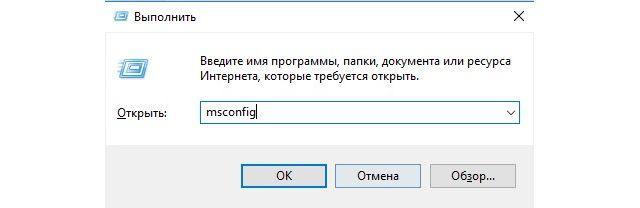

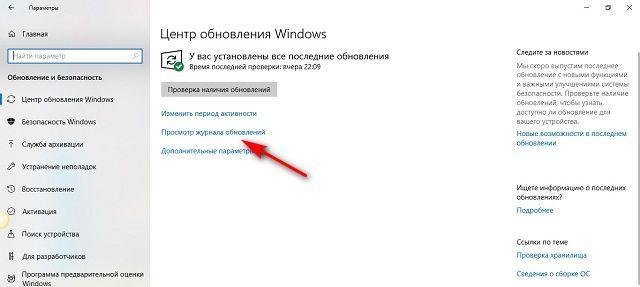
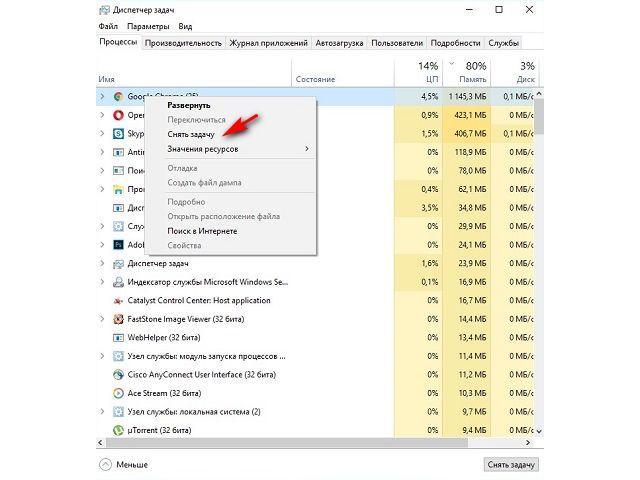

Самопроизвольное восстановление закрытого процесса может свидетельствовать о том, что он относится к деятельности вредоносного ПО. Аналогичный эффект наблюдается при закрытии системной задачи.
Программы для очистки ОЗУ
Дальше рассмотрим, как почистить оперативку на Виндовс 7, 8 и 10 с помощью специальных утилит. Самой простой программой, справляющейся с поставленной задачей, является Memory Cleaner. Она проведет анализ загруженности ОЗУ и найдет способы ее оптимизации. Программа использует встроенные возможности Windows, поэтому за работоспособность системы можно не переживать.
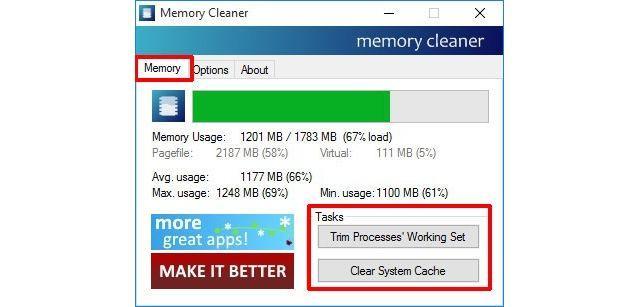
Mz RAM Booster – программа повышает быстродействие компьютера за счет автоматического высвобождения оперативной памяти и правильной настройки некоторых системных параметров Windows. Ее работа требует минимального количества ресурсов и практически не нагружает процессор. Поддерживается Windows XP, 2003, Vista и 7. На главном окне будет видна загрузка ОЗУ, справа в один клик запускается оптимизация работы системы или очистка ОЗУ.
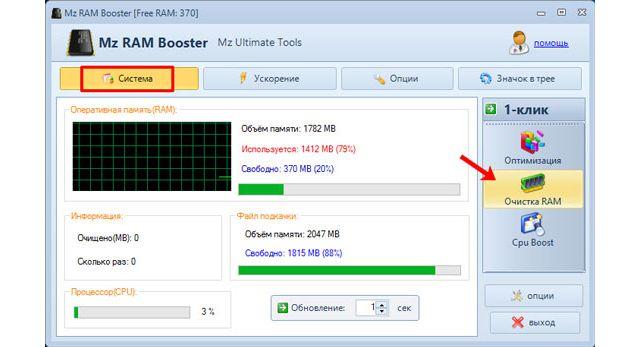
Поиск и удаление вирусов

В настройках задач необходимо отметить все имеющиеся накопители – процедура займет больше времени, но позволит найти все угрозы. Иногда программа предлагает провести сканирование в среде DOS при следующем запуске системы – это необходимо для анализа системных файлов, занятых во время работы Windows.
Как разгрузить оперативную память в Windows 10
Новый способ высвобождения RAM-памяти появился с выходом очередной версии Windows. Дело в том, что в систему встроены сервисы отслеживания действий пользователя и сбора статистики. На их функционирование тратятся лишние ресурсы, в то время как для владельца ПК они не приносят очевидной выгоды.
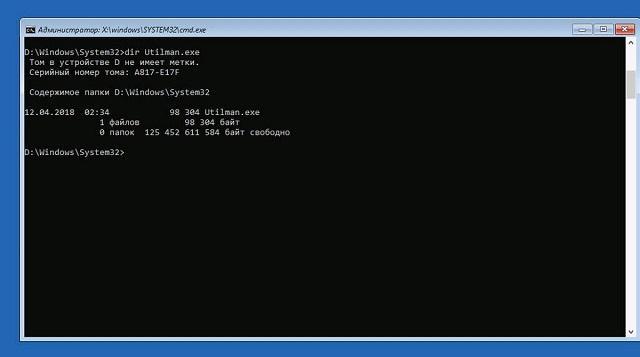
Читайте также:

